多玩dota2盒子怎么安装?多玩dota2盒子安装教程
时间:2018-01-18 10:45:16 作者:Joe 浏览量:36

许多网友向小编反映不知道怎么下载多玩dota2盒子?下载完成后不知道怎么安装?今天极速小编为大家提供一个安装教程,希望对大家有帮助!
首先我们下载多玩dota2盒子(下载地址:http://www.jisuxz.com/down/31156.html),下载完成后点击打开文件夹找到下载的压缩文件,解压后打开安装文件“PURE_DOTA2BOX_SETUP_1.0.13.0.exe”,出现安装界面:

我们进入到多玩dota2盒子安装向导。安装向导现在将安装多玩DOTA2盒子(纯净版)到您的电脑中。推荐您在继续安装前关闭所有其它应用程序。单击[下一步]继续,或单击[取消]退出安装程序。点击[下一步]继续安装;

这一步需要我们阅读并确认用户许可协议。请仔细阅读下列许可协议。您在继续安装前必须同意这些协议条款。点击[我同意此协议],然后再点击[下一步]继续安装;
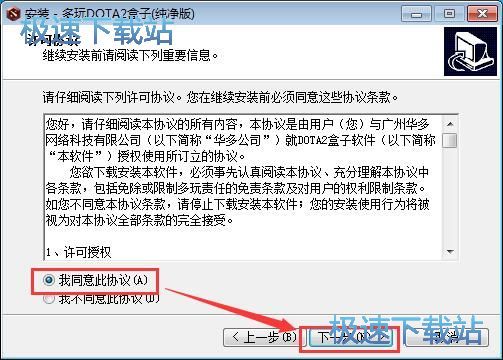
这一步需要确认多玩dota2盒子的安装路径,安装程序有提供默认安装路径;需要修改软件安装路径的朋友,点击[浏览],选择好安装路径之后点击[确定]就可以修改安装路径;选择好路径之后点击[下一步]继续安装;
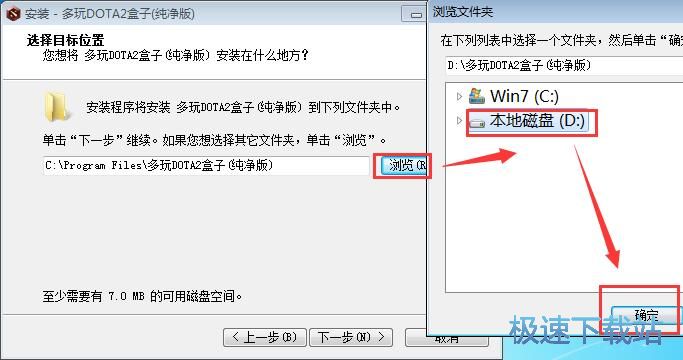
这一步需要我们确认多玩dota2盒子在开始菜单的快捷方式的存放文件夹,这一步建议保持默认选择,无需改动。点击[下一步]继续安装;
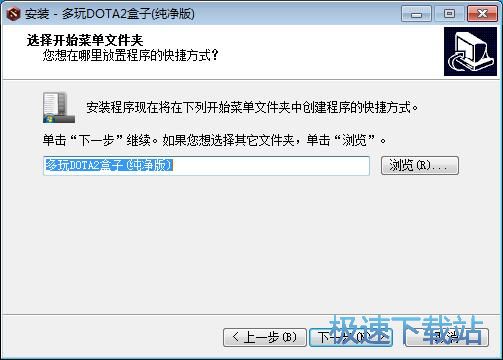
这一步需要我们选择是否创建多玩dota2盒子桌面快捷方式,根据自己的需求勾选即可。点击[下一步]继续安装;
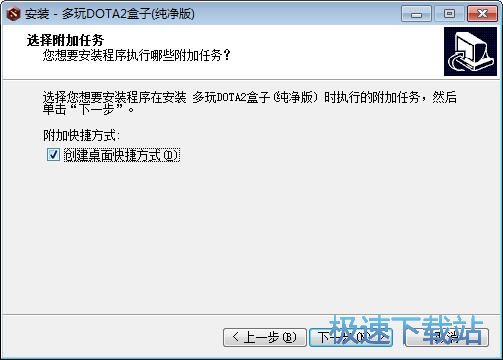
这是多玩dota2盒子安装前最后一个确认步骤,确认安装路径、开始菜单文件夹和附加任务无误后,就可以点击[安装],开始安装多玩dota2盒子;
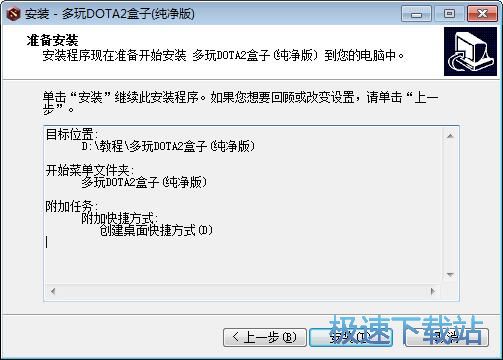
安装完成,多玩dota2盒子的安装过程非常快,用了3秒左右就安装完成了。安装完成后,安装向导会提醒多玩dota2盒子已经安装完成,勾选[运行多玩dota2盒子]后,点击[完成]退出安装向导的同时,多玩dota2盒子会运行打开。如暂时不需要打开的话将勾选取消即可!

多玩dota2盒子的安装教程就讲解到这里,希望对你们有帮助,感谢你对极速下载站的支持!
多玩dota2盒子 1.8.14.0 纯净版
- 软件性质:国产软件
- 授权方式:免费版
- 软件语言:简体中文
- 软件大小:4884 KB
- 下载次数:891 次
- 更新时间:2019/4/3 4:38:41
- 运行平台:WinXP,Win7,...
- 软件描述:各位刀塔2玩家是不是经常想要查询自己或者朋友的战绩,但是不知道去哪里能查到吗?想... [立即下载]
相关软件
- 怎么将网易云音乐缓存转换为MP3文件?
- 比特精灵下载BT种子BT电影教程
- 土豆聊天软件Potato Chat中文设置教程
- 怎么注册Potato Chat?土豆聊天注册账号教程...
- 浮云音频降噪软件对MP3降噪处理教程
- 英雄联盟官方助手登陆失败问题解决方法
- 蜜蜂剪辑添加视频特效教程
- 比特彗星下载BT种子电影教程
- 好图看看安装与卸载
- 豪迪QQ群发器发送好友使用方法介绍
- 生意专家教你如何做好短信营销
- 怎么使用有道云笔记APP收藏网页链接?
- 怎么在有道云笔记APP中添加文字笔记
- 怎么移除手机QQ导航栏中的QQ看点按钮?
- 怎么对PDF文档添加文字水印和图片水印?
- 批量向视频添加文字水印和图片水印教程
- APE Player播放APE音乐和转换格式教程
- 360桌面助手整理桌面图标及添加待办事项教程...
- Clavier Plus设置微信电脑版快捷键教程
- 易达精细进销存新增销售记录和商品信息教程...












